Wix Contacts : Utiliser les actions épinglées dans votre panneau de contact
2 min
Dans cet article
- Configurer des actions épinglées
- FAQ
Les actions épinglées dans votre panneau de contact vous permettent d'accéder rapidement aux actions fréquemment utilisées pour vos contacts. Cette fonctionnalité vous permet de gagner du temps en vous permettant d'effectuer des tâches telles que l'envoi de factures, la gestion des flux de travail ou la configuration de rendez-vous en quelques clics.
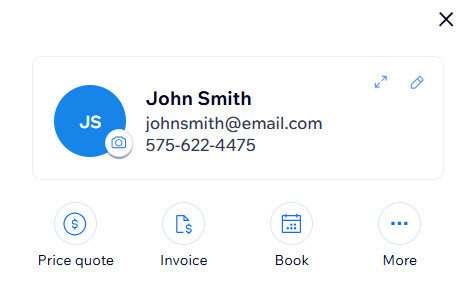
Configurer des actions épinglées
Accédez facilement à vos actions les plus utilisées en les épingleant en haut de votre panneau de contact.
Pour paramétrer des actions épinglées :
- Accédez aux contacts dans le tableau de bord de votre site.
- Cliquez sur le contact que vous souhaitez gérer pour ouvrir le panneau de contact.
- Cliquez sur l'icône Plus d'actions
.
- Cliquez sur Définir les actions épinglées.

- Cliquez sur les cases à cocher pour sélectionner les actions que vous souhaitez épingler parmi les options disponibles.
Remarque : Vous pouvez épingler un maximum de 3 actions à la fois. - Cliquez sur Enregistrer.
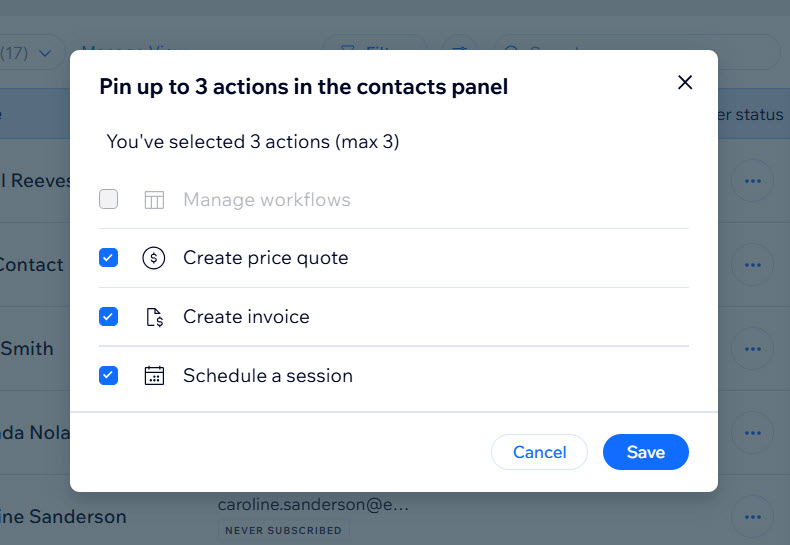
FAQ
Cliquez sur une question ci-dessous pour en savoir plus sur les actions épinglées.
Comment retirer une action épinglée ?
Les actions épinglées sont-elles les mêmes pour tous les contacts ?
Y a-t-il une limite au nombre d'actions que je peux épingler ?
Puis-je épingler des actions personnalisées ?

